无法设置默认打印机怎么办?(win10系统自动修改默认打印机怎么回事)
来源:game773整合
作者:
时间:2024-03-11 11:56
小编:773游戏
无法设置默认打印机怎么办?win10系统自动修改默认打印机怎么回事?当我们在一台电脑中连接了多台打印机之后,肯定需要将最常使用的打印机设置为默认,否则每次在打印的时候都要进行选择,不仅麻烦而且容易忘记设置导致从别的打印机上打印机出来!但是最近使用win10系统的用户在设置了默认打印机之后却遇到了问题,系统竟然自动修改了默认打印机的现象,该怎么办呢?出现这样的现象我们可以按下面方法进行修复。
解决方法:
骤一:不让Win10管理默认打印机进入“设置 - 设备 - 打印机和扫描仪”设置界面。如下图所示: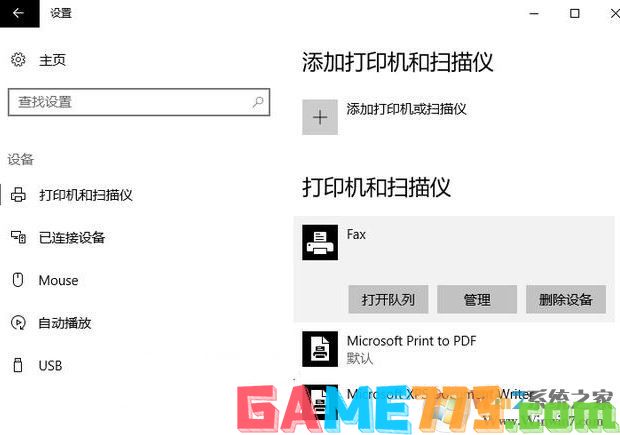 我们可以看到“让Windows管理默认打印机”设置项:启用此项后,Windows会将默认打印机设置为你最近在当前位置最常用的打印机。把该项设置为“关”。这样Win10系统就不会更改你设置的默认打印机了。
我们可以看到“让Windows管理默认打印机”设置项:启用此项后,Windows会将默认打印机设置为你最近在当前位置最常用的打印机。把该项设置为“关”。这样Win10系统就不会更改你设置的默认打印机了。
步骤二:设置默认打印机在上面的打印机列表中选择你想设为默认的打印机,点击“管理”转到管理界面。如图:
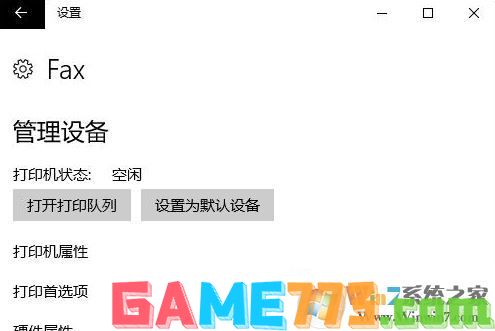
最后点击“设置为默认设备”即可将该打印机设置为默认打印机。
上述便是我给大家讲解的win10系统无法设置默认打印机的解决方法!
上面的文章就是无法设置默认打印机怎么办?(win10系统自动修改默认打印机怎么回事)的全部内容了,文章的版权归原作者所有,如有侵犯您的权利,请及时联系本站删除,更多打印机无法设置默认相关资讯,请关注收藏773游戏网。
解决方法:
骤一:不让Win10管理默认打印机进入“设置 - 设备 - 打印机和扫描仪”设置界面。如下图所示:
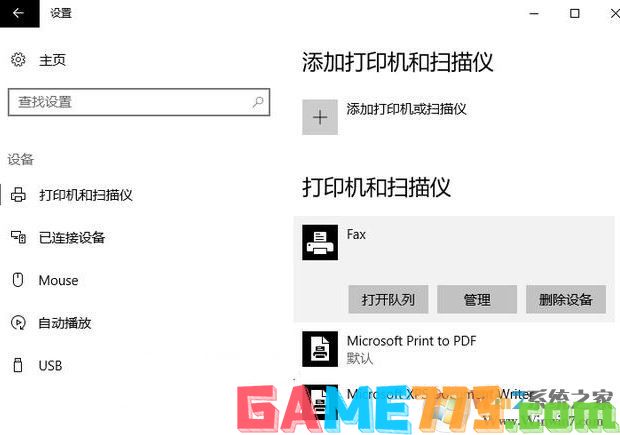 我们可以看到“让Windows管理默认打印机”设置项:启用此项后,Windows会将默认打印机设置为你最近在当前位置最常用的打印机。把该项设置为“关”。这样Win10系统就不会更改你设置的默认打印机了。
我们可以看到“让Windows管理默认打印机”设置项:启用此项后,Windows会将默认打印机设置为你最近在当前位置最常用的打印机。把该项设置为“关”。这样Win10系统就不会更改你设置的默认打印机了。步骤二:设置默认打印机在上面的打印机列表中选择你想设为默认的打印机,点击“管理”转到管理界面。如图:
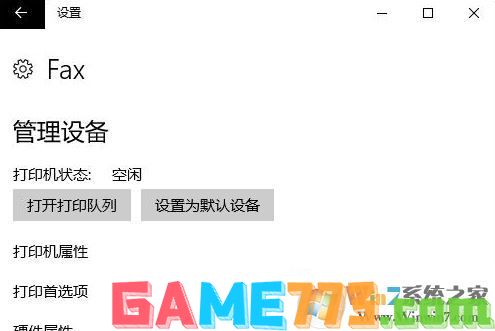
最后点击“设置为默认设备”即可将该打印机设置为默认打印机。
上述便是我给大家讲解的win10系统无法设置默认打印机的解决方法!
上面的文章就是无法设置默认打印机怎么办?(win10系统自动修改默认打印机怎么回事)的全部内容了,文章的版权归原作者所有,如有侵犯您的权利,请及时联系本站删除,更多打印机无法设置默认相关资讯,请关注收藏773游戏网。
下一篇:最后一页














